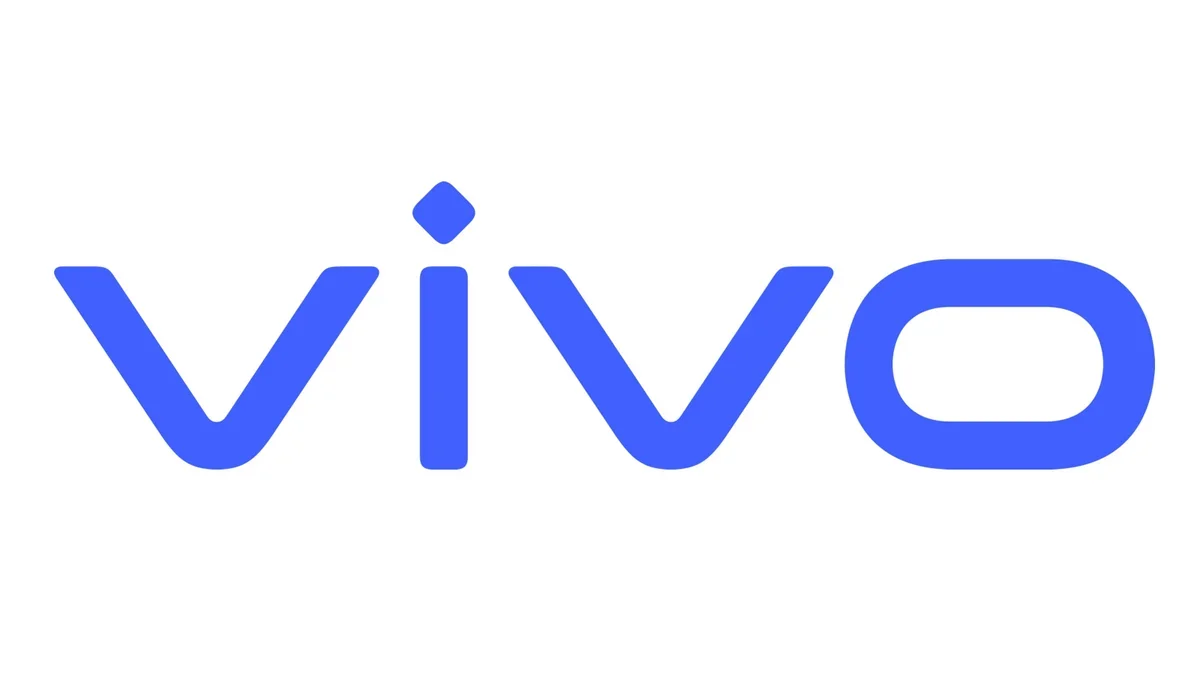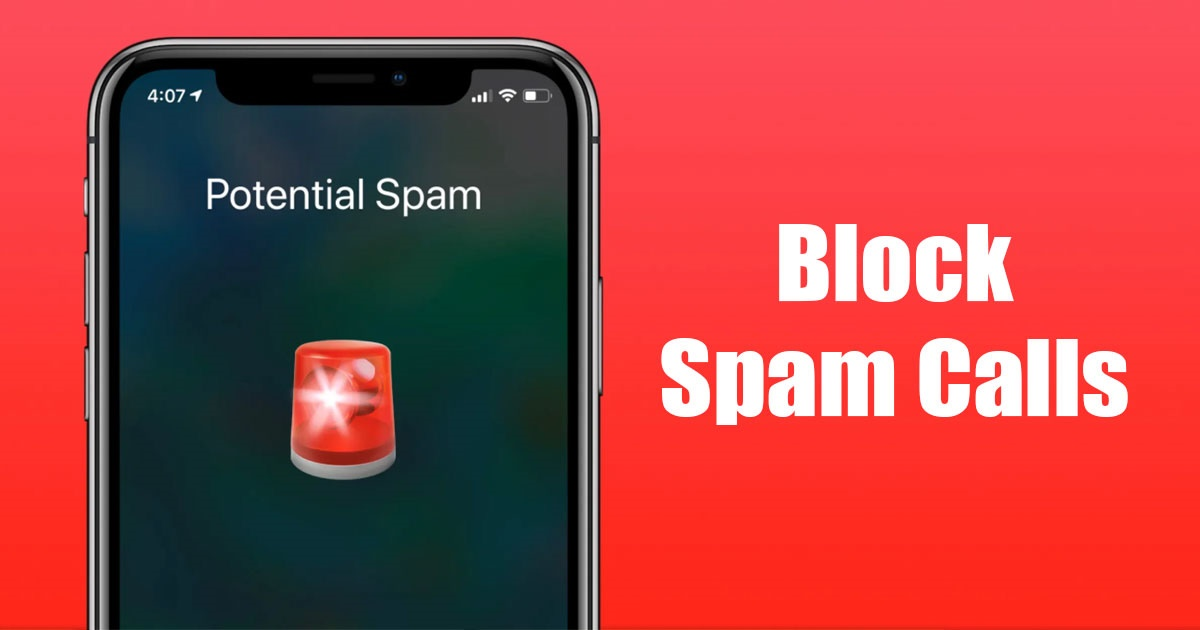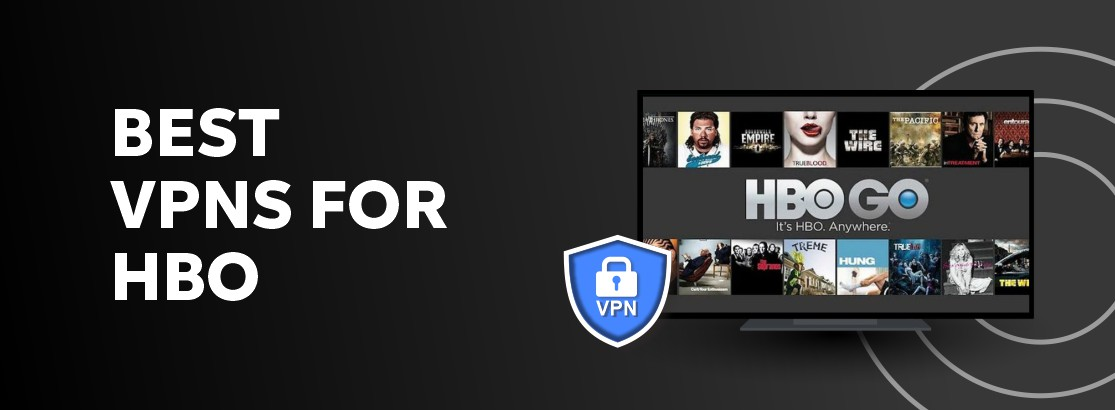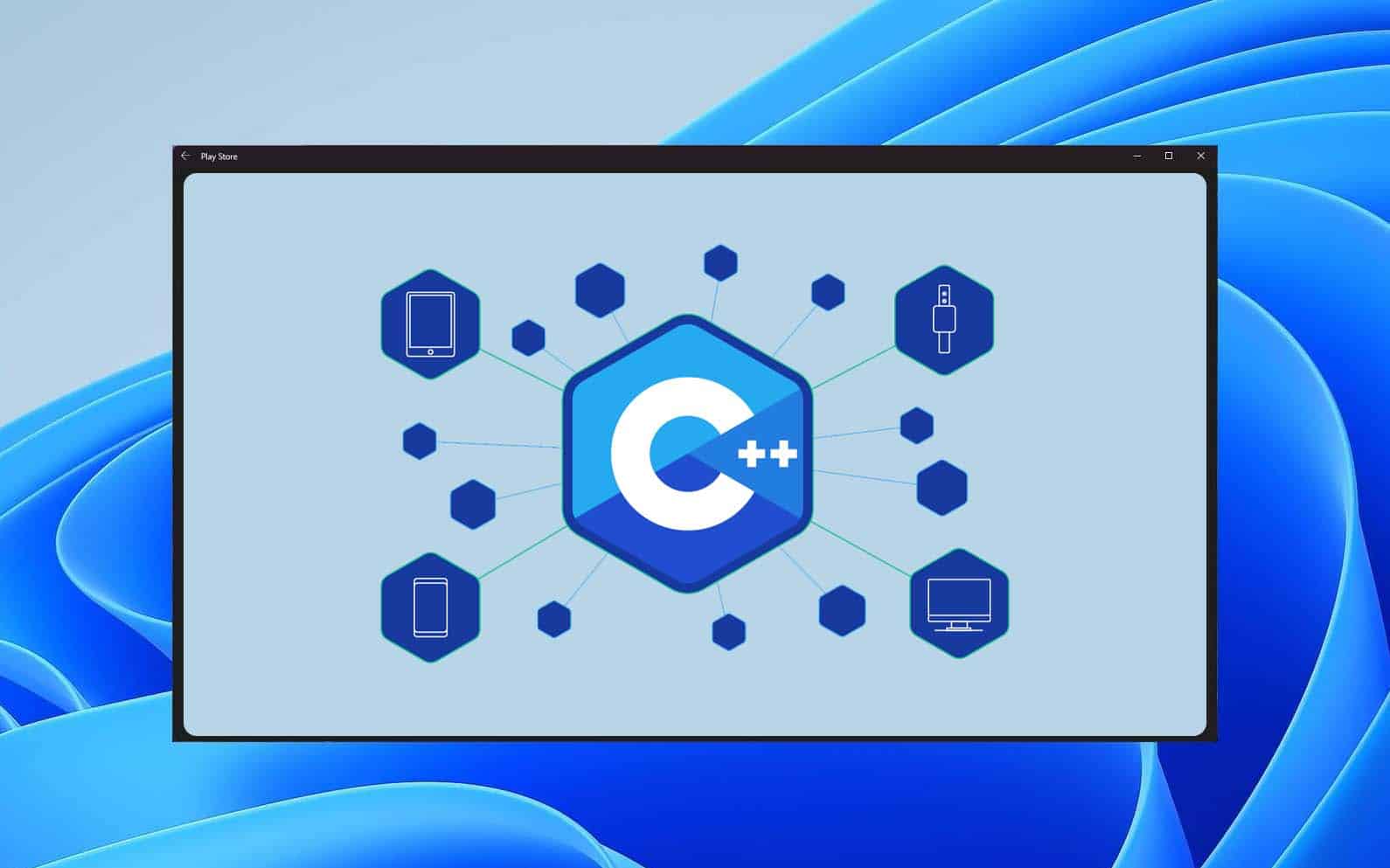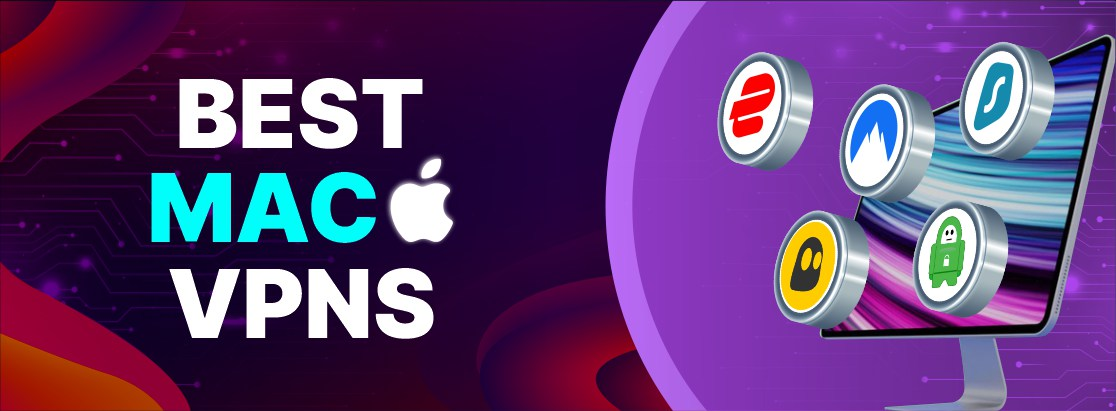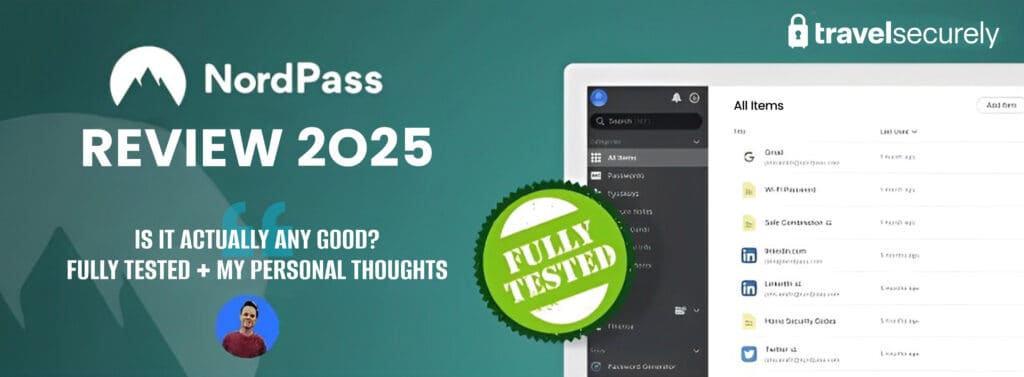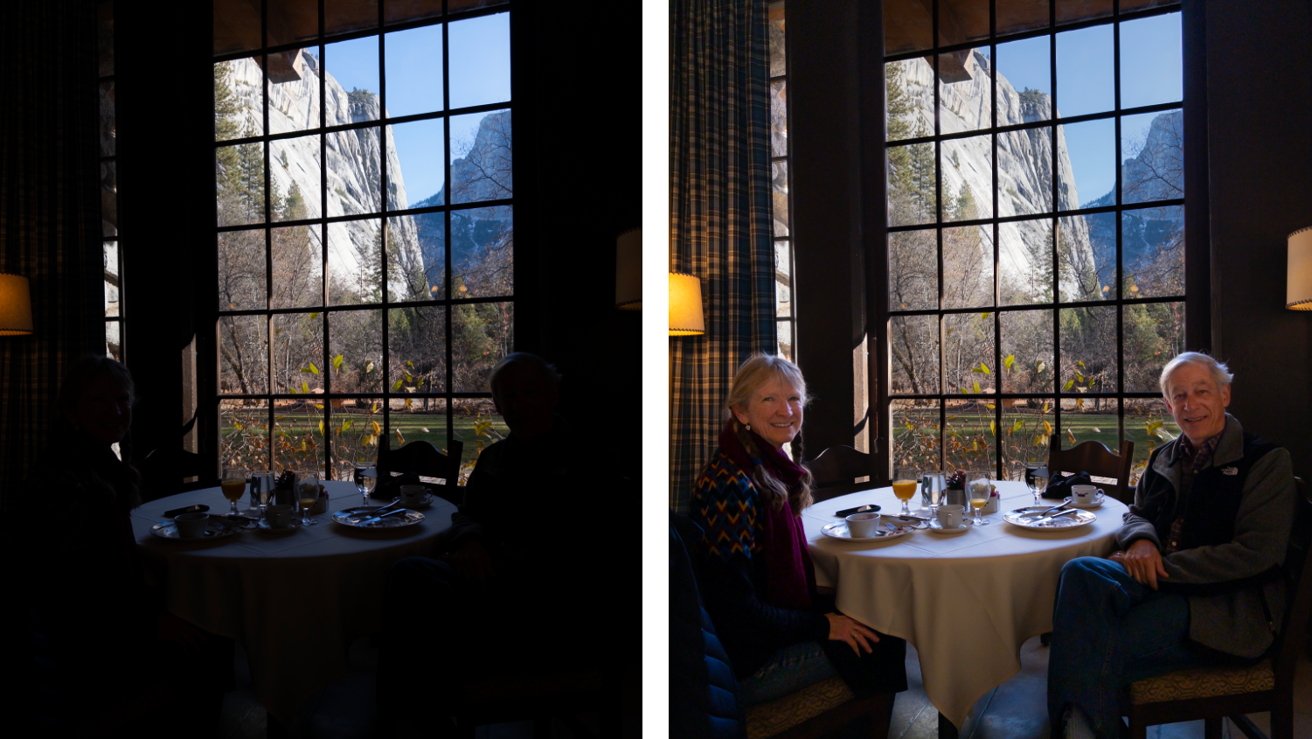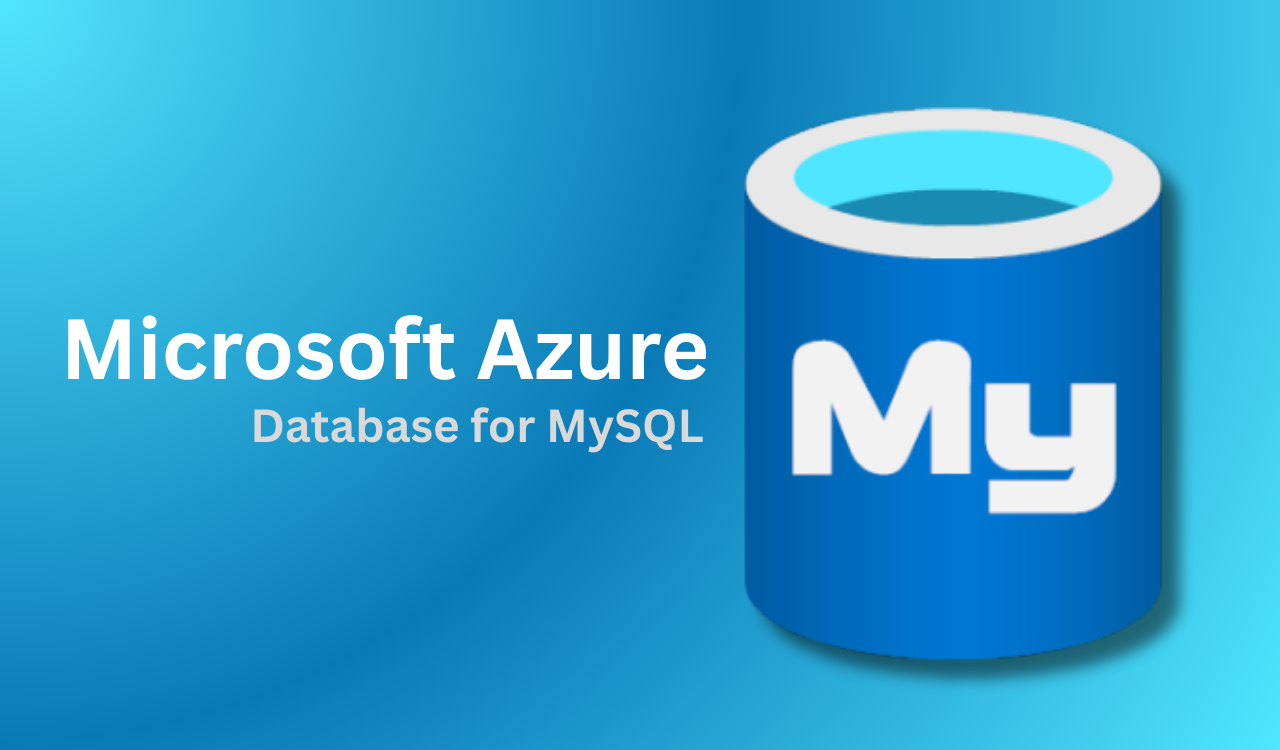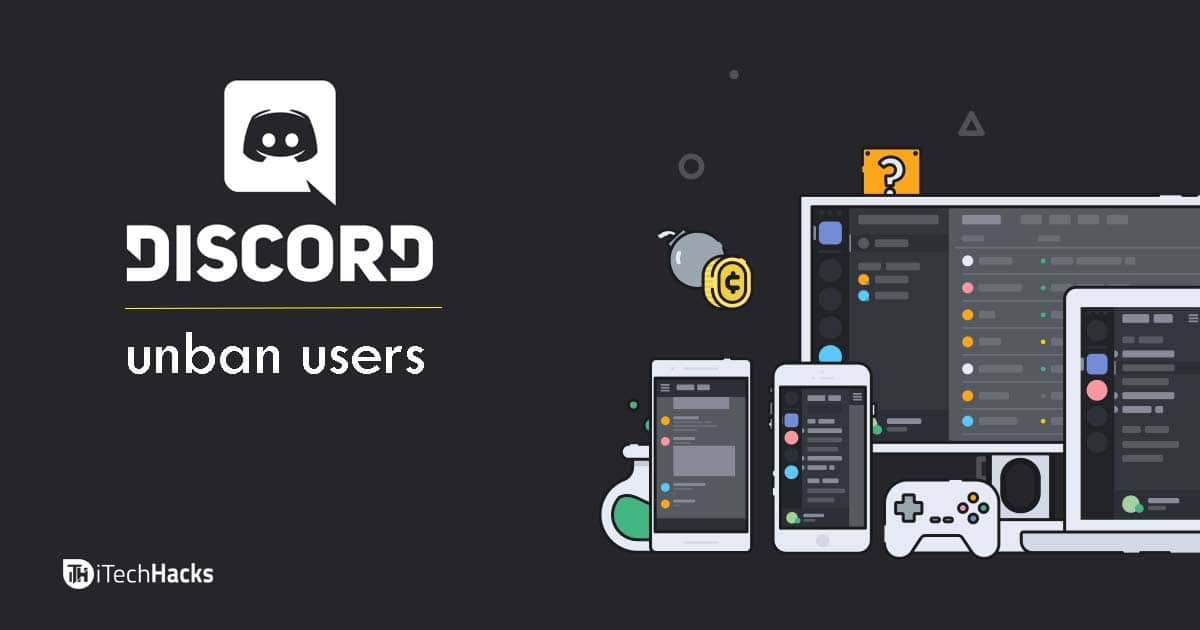Chcesz użyćTextra na pulpicie?Textra to aplikacja do przesyłania wiadomości na telefon z Androidem, która służy również jako alternatywa dla standardowej aplikacji SMS na urządzeniu. Jeśli szukasz w pełni konfigurowalnego systemu SMS z Androidem, Textra jest aplikacją dla Ciebie. Wnosi około 200 tematów do aplikacji SMS.
Możesz dostosować aplikację SMS zgodnie z preferencjami. Możesz dostosować powiadomienia i alerty. Pozwala tworzyć unikalne powiadomienia dla każdej osoby na liście kontaktów. Aplikacja pozwoli na robienie zdjęć w aplikacji i wysyłanie go bezpośrednio z aplikacji.
Jak wysłać SMS -a z komputera za pomocą Androida: Textra
Textrajest dostępny tylko dla urządzeń z Androidem, ale istnieje sposób na użycie go na pulpicie. W tym artykule będziemy omawiać, w jaki sposób możesz używać Texta na swoim komputerze.
Przeczytaj także: 6 najlepszych emulatorów PlayStation 2 (PS2)
Możesz użyć Textra na swoim pulpicie za pomocą emulatorów. Emulatory pozwalają korzystać z aplikacji z różnych platform na używanym urządzeniu. Możesz uzyskać emulator Androida, który pozwala używać aplikacji na Androida na komputerze i innych. Istnieją również inne emulatory, których można użyć do uruchamiania nieobsługiwanych aplikacji z innych platform.
Będziesz potrzebował emulatora Androida na komputerze, jeśli chcesz uruchomić Textra na pulpicie. Omówmy, jakie emulatory możesz użyć i jak używać ich do uruchamiania Textra na komputerze.
Bluestacks jest jednym z najpopularniejszych emulatorów Androida, których można korzystać na swoim komputerze. Umożliwia pobieranie i uruchamianie aplikacji na Androida. Uruchamia aplikacje bez sprzeczności z funkcjami. Oznacza to, że możesz nie tylko uruchamiać aplikacje na Androida, ale także możesz ich używać bez narażania na dowolną funkcję.
Bluestacks prawdopodobnie jest jednym z najlepszych emulatorów Androida, które można uzyskać na komputer. Jeśli chcesz użyć Textra na pulpicie za pomocą Bluestacks, wykonaj kroki podane poniżej
- Pobierz Bluestacks z oficjalnej strony internetowej, a następnie zainstaluj ją na komputerze.
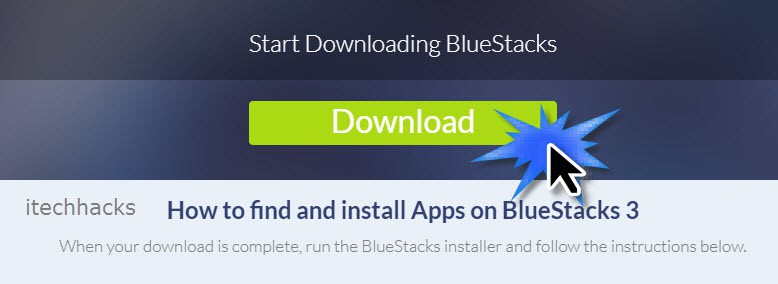
- Po zainstalowaniu Bluestacks uruchom go na komputerze.
- Zostaniesz poproszony o zalogowanie się na swoim koncie Google podczas uruchamiania Bluestacks. Jeśli się nie zalogowałeś, nie będziesz mógł uruchomić go Google Playstore.
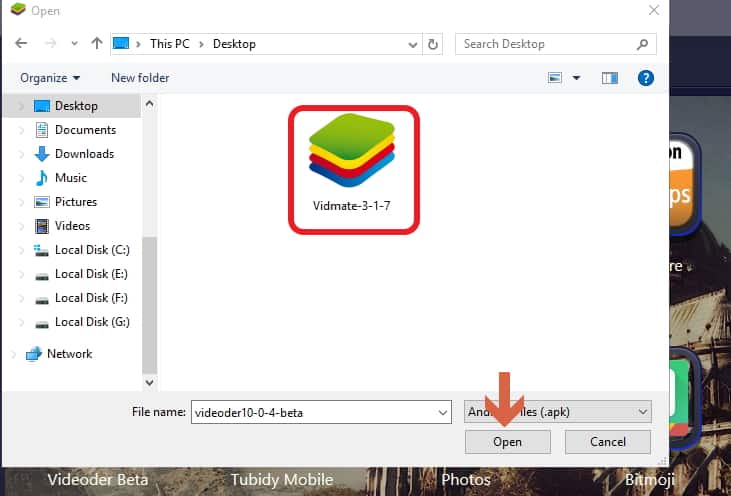
- Po zalogowaniu poszukaj PlayStore w Bluestacks i otwórz go.
- W Bluestacks poszukajTextrai wybierz to.
- Zobaczysz opcję zainstalowania Textra, kliknięcia i zainstalowania Textra.
- Po zainstalowaniu będziesz mógł go znaleźć naBluestacks, skąd można go użyć. Otwórz Textra na Bluestacks i użyj go.
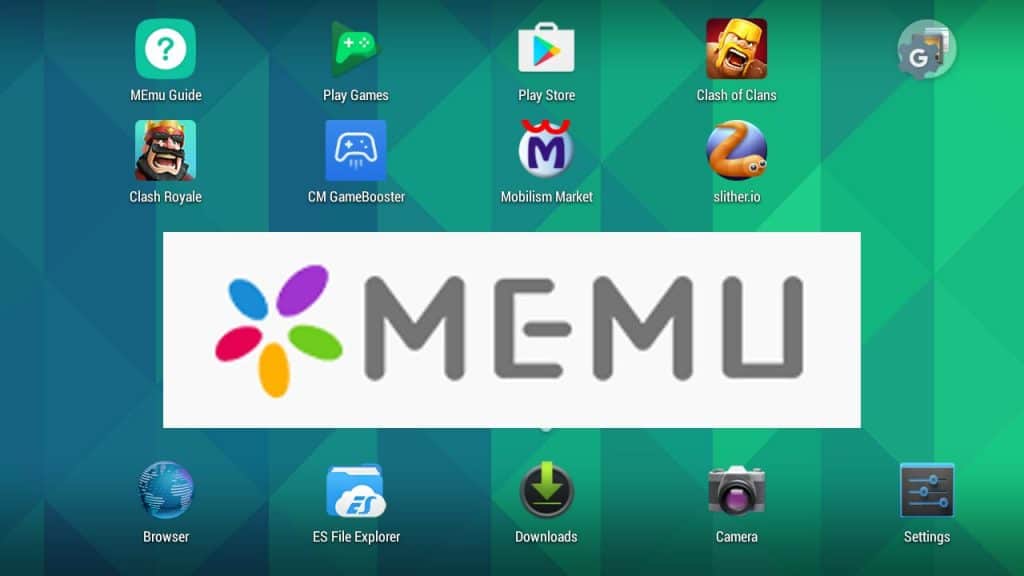
Kolejnym emulatorem, na który możesz wybrać, jest odtwarzacz aplikacji Mumu. Istnieje najlepszy emulator Nintendo 3DS na PC/Android. Ten emulator pozwala również uruchamiać aplikacje takie jakTextra na twoim komputerze. Emulator jest dość potężny, ponieważ jest zaprojektowany specjalnie do gier. W przeciwieństwie do Bluestacks, nie zobaczysz żadnych reklam na interfejsie. Więc jeśli szukasz emulatora z czystym interfejsem bez żadnych reklam, możesz wybrać gracz Memu App Player.
Memu App Player to łatwa w użyciu aplikacja i możesz łatwo zainstalować Textra na komputerze za pomocą tego emulatora. Poniżej przedstawiono kroki, które możesz wykonać, aby uruchomić Textra za pomocą Memu App Player.
- PobierzMemu App Playerna twoim komputerze z oficjalnej strony internetowej. Po pobraniu pliku instalacyjnego zainstaluj go na komputerze.
- Teraz otwórz odtwarzacz Memu App. Zostaniesz poproszony o zalogowanie się na swoim koncie Google. Nie pomijaj go, ponieważ będziesz go potrzebować podczas pobierania Textra.
- Po zalogowaniu się do swojegoKonto Google na memu, idź do Playstore.
- W Playstore poszukaj Textra i otwórz go.
- Teraz wybierz instalacjęopcja instalacjiTextra na Memu App Player.
- Po zakończeniu instalacji Textra będziesz mógł uruchomić go z Memu.
Sprawdź także: Jak naprawić komputer stacjonarny
Ostateczne słowa
Będziesz mógł używać Textra na komputerze tylko za pomocą emulatora. Aplikacja jest przeznaczona na telefony i tablety z Androidem, a jeśli chcesz uruchomić aplikację na komputerze, będziesz musiał użyć emulatora Androida. W tym artykule omówiliśmy, w jaki sposób możesz użyć Textra na swoim komputerze za pomocą emulatorów. Jeśli więc szukasz sposobu na użycie Textra na swoim laptopie lub komputerach stacjonarnych, możesz postępować zgodnie z metodami wymienionymi w tym artykule.
Przeczytaj także:3 sposoby używania laptopa jako klawiatury na komputerze komputerowym